สำหรับการปรับเปลี่ยนครั้งที่เจ็ดคืออะไรสำหรับเวอร์ชันข้างต้นและด้านล่าง Microsoft Corporation ออกเซอร์วิสแพ็คบนภูเขาด้วยความสม่ำเสมอที่น่าอิจฉาและมีการติดตั้งการอัปเดตโดยอัตโนมัติและบ่อยครั้งในช่วงเวลาที่ไม่เหมาะสมที่สุด วิธีปิดใช้งานการอัปเดต Windows 7 อย่างถาวรหรือบางส่วนจะแสดงด้านล่าง สิ่งนี้สมเหตุสมผลหรือไม่ผู้ใช้แต่ละคนตัดสินใจด้วยตัวเองอย่างไรก็ตามหากมีการตัดสินใจดังกล่าวควรคำนึงถึงความแตกต่างบางประการที่อาจส่งผลต่อการทำงานของระบบในภายหลัง
เหตุใดฉันจึงต้องปิดการอัปเดตอัตโนมัติ
มาเริ่มจากระยะไกลและดูว่าเหตุใดคุณจะต้องปิดใช้งานการติดตั้งโปรแกรมปรับปรุงหรือแยกบางแพ็คเกจออกจากรายการการติดตั้งโดยไม่ต้องดูแล หากใครไม่ทราบโดยพื้นฐานแล้วแพ็คเกจอัปเดตที่เปิดตัวเกือบทั้งหมดได้รับการออกแบบมาเพื่อแก้ไขรูโหว่ในระบบความปลอดภัยของ Windows และเกี่ยวข้องเพียงบางส่วนกับการติดตั้งแพลตฟอร์มเกมเวอร์ชันอัปเดตและผลิตภัณฑ์ซอฟต์แวร์อื่น ๆ ของ Microsoft
การอัปเดตบางอย่างแม้จะมีความน่าเชื่อถือบริษัท ในฐานะหนึ่งในผู้นำที่ไม่มีปัญหาในการพัฒนาซอฟต์แวร์อนิจจาดูจะพูดอย่างอ่อนโยนและยังไม่เสร็จสมบูรณ์ ใน Windows 7 สิ่งนี้ปรากฏบ่อยที่สุดเนื่องจากหลังจากติดตั้งแล้วระบบอาจทำงานผิดพลาด (เสียงสูญหายข้อผิดพลาดในการทำงานของไดรเวอร์ฮาร์ดแวร์ ฯลฯ ) แต่อย่างที่พวกเขากล่าวว่ายังคงบานอยู่

ผลเบอร์รี่เริ่มต้นเมื่อหลังจากอัปเดตระบบขัดข้องอย่างสมบูรณ์และเมื่อเริ่มต้นหน้าจอสีน้ำเงินจะปรากฏขึ้น (อาจมีคำอธิบายมากมายเกี่ยวกับความล้มเหลวดังกล่าว แต่เราจะไม่อยู่กับมันเนื่องจากนี่เป็นหัวข้อแยกต่างหากสำหรับการสนทนา) หากสังเกตเห็นอาการอย่างน้อยหนึ่งอาการควรปิดการติดตั้งการอัปเดตโดยอัตโนมัติ แต่จะทำอย่างไร?
วิธีปิดการใช้งาน Windows 7 Ultimate Update ด้วยวิธีที่ง่ายที่สุด?
ก่อนอื่นมาดูวิธีการแบบคลาสสิกซึ่งเหมาะสำหรับผู้ใช้ส่วนใหญ่ที่ไม่ได้เชี่ยวชาญในการตั้งค่าระบบเป็นพิเศษ จะปิดการใช้งานการอัปเดต Windows 7 ได้อย่างไร peasy ง่าย!
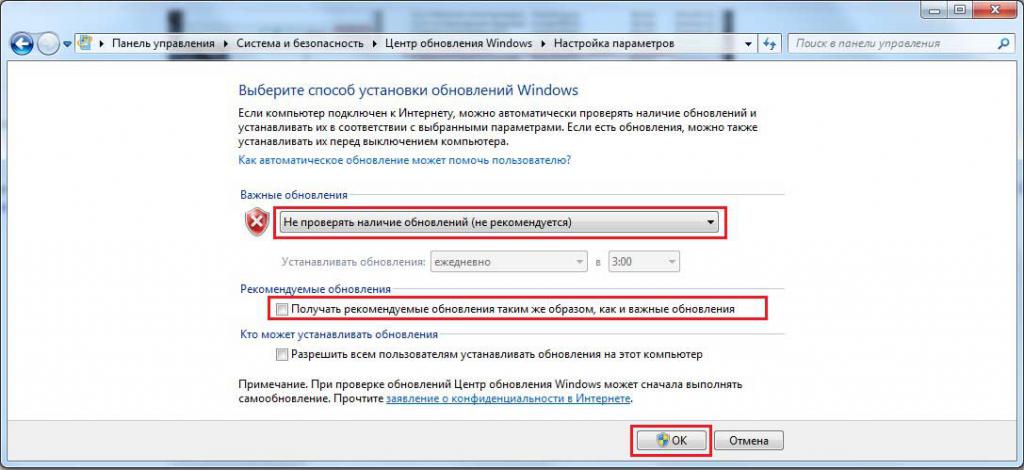
โดยไปที่การตั้งค่าของ "ศูนย์อัปเดต "(วิธีที่เร็วที่สุดในการดำเนินการผ่านคุณสมบัติของคอมพิวเตอร์โดยไม่ต้องเรียกส่วนที่ต้องการจาก" แผงควบคุม ") และปิดใช้งานการตรวจสอบการอัปเดตในส่วนการอัปเดตที่สำคัญโดยเลือกโหมดที่เหมาะสมจากรายการแบบเลื่อนลง ในการดำเนินการเพิ่มเติมคุณสามารถใส่เครื่องหมายถูกไว้หน้ารายการทั้งหมดที่อยู่ด้านล่างส่วนหลัก (เป็นที่ต้องการ แต่ไม่จำเป็น) หากคุณปิดใช้งานทุกอย่างที่เป็นอยู่จะไม่มีการติดตั้งการอัปเดตสำหรับระบบเองหรือสำหรับโปรแกรมอื่น ๆ (ส่วนใหญ่มักจะเป็นชุดสำนักงาน)
วิธีการปิดใช้งานการติดตั้งโปรแกรมปรับปรุงนี้มีข้อดีเนื่องจากผู้ใช้สามารถตั้งค่าการค้นหาด้วยตนเองสำหรับการอัปเดตที่มีอยู่ได้ตลอดเวลาและหากจำเป็นให้ติดตั้งเฉพาะสิ่งที่ต้องการเท่านั้น วิธีนี้มักใช้เพื่อคืนค่าฟังก์ชันการทำงานของ Windows หากในขั้นต้นปัญหาเกิดขึ้นอย่างแม่นยำในการติดตั้งแพ็กเกจที่ผิดพลาด (บ่อยครั้งที่อาจเกิดจากการติดตั้งที่ไม่สมบูรณ์หรือไม่ถูกต้อง)
จะปิดใช้งานบริการอัพเดต Windows 7 ได้อย่างไร
ทีนี้มาดูวิธีที่ซับซ้อนมากขึ้นซึ่งก็คือหมายถึงการปิดใช้งานบริการโดยสมบูรณ์ที่รับผิดชอบการทำงานของ "Update Center" ฉันจะปิดการใช้งาน Windows 7 Update ได้อย่างไร ไม่มีเครื่องมือสำหรับสิ่งนี้อยู่ตรงกลางดังนั้นคุณจะต้องใช้ส่วนบริการโดยเรียกใช้ผ่านเมนู Run ด้วย line services.msc

รายการทั้งหมดแอพเพล็ตบริการซึ่งคุณต้องค้นหาบริการที่ต้องการ "Update Center" (โดยปกติในระบบเวอร์ชันรัสเซียจะอยู่ที่ส่วนท้ายของรายการด้านล่าง) วิธีปิดใช้งานการอัปเดต Windows 7 โดยใช้การตั้งค่าของบริการเอง ในการดำเนินการนี้โดยการดับเบิลคลิกหรือเมนู RMB คุณต้องเข้าสู่การแก้ไขการตั้งค่าใช้ปุ่มที่เกี่ยวข้องเพื่อหยุดการทำงานของบริการและในฟิลด์ประเภทเริ่มต้นจากรายการแบบเลื่อนลงให้เลือกโหมดปิดใช้งานจากนั้นบันทึกการเปลี่ยนแปลงโดยคลิกปุ่ม "ตกลง"
หมายเหตุ: คุณสามารถใช้การปิดการใช้งานผ่านคอนโซลคำสั่ง แต่สำหรับผู้ใช้ทั่วไปวิธีการที่กำหนดจะใช้งานง่ายกว่า
การใช้ยูทิลิตี้การปรับแต่ง
คุณยังสามารถใช้แบบพิเศษเครื่องมือของบุคคลที่สาม สิ่งใดและวิธีปิดการใช้งานการอัปเดต Windows 7 ดูเหมือนว่าหนึ่งในแอปพลิเคชั่นที่ง่ายที่สุดคือยูทิลิตี้สำหรับการปรับแต่งระบบที่เรียกว่า Windows 7 Manager

ในพารามิเตอร์คุณเพียงแค่ค้นหารายการที่เหมาะสมและตั้งค่าการปิดใช้งานการตรวจสอบรับและติดตั้งการอัปเดต
การปิดใช้งานการอัปเดตไดรเวอร์
วิธีปิดการใช้งานการอัปเดต Windows 7 เล็กน้อยแยกออก แต่การติดตั้งโปรแกรมปรับปรุงไม่เพียง แต่เกี่ยวข้องกับส่วนประกอบของระบบเท่านั้น แต่ยังรวมถึงไดรเวอร์ของ "ฮาร์ดแวร์" ทั้งหมดและอุปกรณ์เสมือนบางอย่างที่มีอยู่ในระบบคอมพิวเตอร์ด้วย การปิดใช้งานคืออะไรในกรณีนี้? สิ่งนี้จำเป็นเฉพาะในสถานการณ์ที่หลังจากติดตั้งไดรเวอร์ที่อัปเดตแล้วอุปกรณ์บางอย่างทำงานได้แย่กว่าเดิมหรือใช้งานไม่ได้เลย

ในการปิดใช้งานคุณต้องใช้คุณสมบัติของคอมพิวเตอร์ไปที่พารามิเตอร์เพิ่มเติมของระบบและบนแท็บฮาร์ดแวร์ให้ทำเครื่องหมายรายการเพื่อให้ทางเลือกเมื่อติดตั้งซอฟต์แวร์ให้กับผู้ใช้รวมทั้งปิดใช้งานรายการเพื่อรับข้อมูลจากผู้ผลิตและแอปพลิเคชันโดยอัตโนมัติจากฐานข้อมูลการอัปเดตระบบ
คำถามเกี่ยวกับการติดตั้งการอัปเดตสำหรับโปรแกรม
ปิดการอัปเดตที่ติดตั้งเป็นไปไม่ได้ที่จะสร้างแอปพลิเคชันแบบกำหนดเองในระบบโดยใช้วิธีการเดียวกันสำหรับทุกโปรแกรม จะต้องตั้งค่าพารามิเตอร์เหล่านี้ในทุกแอปพลิเคชัน หากคุณพอใจกับวิธีการทำงานของโปรแกรมเวอร์ชันปัจจุบันคุณสามารถปิดการอัปเดตได้ ข้อยกเว้นเพียงอย่างเดียวคือยูทิลิตี้ที่สำคัญและโปรแกรมเสริมของเบราว์เซอร์เช่น Flash Player












